Windows 파일 탐색기 교체 및 대체 소프트웨어
Windows 파일 탐색기(Windows File Explorer) 는 기능이 풍부하고 매우 편리한 파일 및 폴더 관리자입니다 . 그러나 탭 및 기타 많은 기능을 추가하여 겸손한 탐색기를 스테로이드에서 실행하게 하려는 경우 이러한 프리웨어 응용 프로그램 및 추가 기능 중 일부를 확인할 수 있습니다. Internet Explorer 의 탭 탐색 기능과 마찬가지로 이러한 도구를 사용하여 Windows 탐색기 에 (Windows Explorer)탭(Tabs) 을 추가할 수도 있습니다 .
탐색기(Explorer) 교체 및 대체 소프트웨어
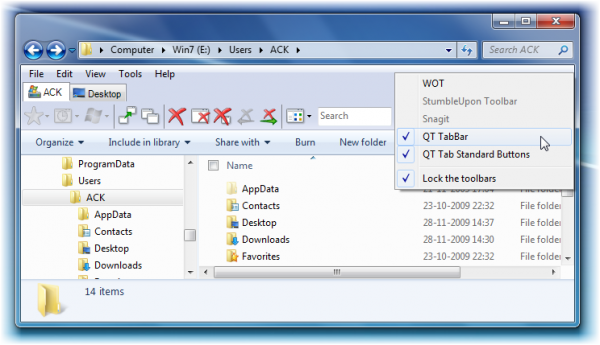
QTTabBar 를 다운로드하여 확인할 수 있습니다 . 탐색기 에 (Explorer)탭 브라우징 기능(Tab Browsing Feature) 을 제공하는 추가 기능 입니다. 또한 드롭다운 미리보기, 유용한 도구 모음 버튼, 최근 닫은 버튼, 플러그인 지원과 같은 몇 가지 다른 기능을 추가합니다. 설치하기 전에 지침을 읽으십시오.
메뉴 바가(Menu Bar) 보이지 않는 경우 활성화하십시오. 이제 그것을 마우스 오른쪽 버튼으로 클릭하고 QTTabBar 를 활성화하십시오 .
또는 탭, 창과 함께 Windows 탐색기(Windows Explorer) 에 더 많은 기능을 추가하는 일부 explorer.exe 대체 프리웨어도 있습니다 .
다음을 확인할 수도 있습니다.
Microsoft Store 에서 Windows 11/10 용 최고의 파일 관리자 및 탐색기 앱 을 확인할 수도 있습니다 .
하나에 정착하기로 결정하기 전에 그들을 살펴보십시오.
Related posts
File Explorer에서 Details pane를 보여주는 방법 Windows 10에서
Windows 10의 File Explorer에서 레거시 Search Box를 활성화하는 방법
File Explorer에서 NEW context menu item을 누락 한 복원
File Explorer은 Windows 11/10에서 열리지 않습니다
Windows 11/10에서 File Explorer에서 OneDrive icon을 제거하는 방법
Windows 10에서 Google Drive File Explorer에 Google Drive을 추가하는 방법
File Explorer에서 Quick access에 항목을 고정하는 4 가지 방법
File Explorer에서 File Explorer에서 Status Bar을 활성화 또는 비활성화합니다
파일 탐색기에서 파일 및 폴더를 공유하는 7가지 방법(Windows 10 및 Windows 8.1)
Explorer++ 윈도우 10 File Explorer에 훌륭한 대안이다
Windows 10에서 FTP server에 연결하는 방법 File Explorer에서
File Explorer 사용 방법 Windows 10에서 프로 마치 프로
Windows 10의 File Explorer을 만드는 방법 모든 미디어 파일에 대한 축소판 표시
2단계로 파일 탐색기에서 메일, Skype, Dropbox 또는 OneDrive와 같은 앱으로 파일을 공유하는 방법
Windows 10에서 Print Directory feature File Explorer에 Print Directory feature을 추가하십시오
Windows 11에서 파일 탐색기를 관리자로 실행하는 방법
Windows 10에서 File Explorer을 사용하는 방법 - 초보자 가이드
Add User Profile folder File Explorer의 Navigation Pane로
Google Drive에 File Explorer 추가하는 방법
Windows 10 Windows 10에서 Thumbnail Previews를 활성화 또는 비활성화합니다
